Texte de Anne de Labrusse
Sylvie,
Il n’est pas très courant d’entamer un témoignage en évoquant des références culinaires. Pourtant, la falette au 15 août, L’aligot ou la truffade selon les préférences des gourmands, Les saucissons de saint Côme et les fromages d’Aubrac, comme des trésors de contrebande à Paris comme à Moroni, ce sont des évocations sensibles de ton sens du partage et de ta générosité de cœur.
Sache que mon fils Jean planque tes cadeaux sous son lit. Le chat se délectant des reliefs. Tu dois en sourire, toi qui aime en chacun, humain ou animal, ce qu’il a de meilleur.
Sylvie, je garde de toi la preuve que l’accueil c’est inconditionnel. À tes yeux, toutes et tous sont l’objet d’attention, d’affection, de tendresse et de partage. Sans crainte non plus d’assumer des désaccords de fond.
Depuis notre plus jeune âge, nous sommes, tes nièces, neveux et la génération suivante, toujours les bienvenus chez toi.
Bien sûr, tes enfants ont toujours été les cousins chéris. Fanou et Nico et les virées adolescentes à pieds et à vélo. Fanette et notre passion familiale pour les équidés et leurs caractères parfois spéciaux. Gaelle, nos échanges complices malgré la différence d’âge, les escapades au marché d’Arles entre cousines et le cadeau d’anniversaire d’un petit cousin, Tao.
Parmi mes souvenirs de toi, ma chère tante, il y a aussi La Roche sur Yon, la Rancho et la Marie-Jo. Nous étions enfants mais votre vie, celle que tu as choisi de vivre c’était déjà l’aventure. Dans nos vies bien rangées, vous étiez l’incarnation d’un ailleurs, d’autres choix possibles, en gardant toujours l’importance des liens du cœur. Toutes ces images en témoignent.
Tes lettres , tes cartes postales sont restés des trésors de récit et d’ouverture au monde. La chasse aux mûres, aux champignons ou aux herbes sauvages ont complété ces savoirs transmis.
Tous ces liens, tu les as fait grandir et tu nous a tous accompagnés, soutenus, secoués quand il le fallait. Ton affection s’est étendue à nos familles désormais élargies.
Pour la plupart, c’est aux Touzes que les souvenirs sont présents.
Pour moi, qui ait connu cette maison depuis 3 générations, je sais aussi qu’il s’est agit de choix courageux, d’un attachement très fort à des racines et à la possibilité d’en faire perdurer le rôle de port d’attache pour celles et ceux qui vous aiment.
Sylvie, les fleurs d’Aubrac, les oiseaux au ciel et nous tous qui te chérissons, garderont ta mémoire et continueront le chemin en te sachant à nos côtés.
Texte de stephane de Labrusse
Discours d’adieu pour Sylvie
Aujourd’hui, alors que l’été s’installe …
que les jours chauffent…
et que le soleil inonde nos vies de lumière…
Toi, Sylvie, tu es devenue silence, douceur, et souvenir.
Tu es partie comme la brise chaude d’un soir d’été…
discrètement… tendrement…
presque sur la pointe des pieds.
Et si le monde autour de nous continue à tourner…
pour nous, il s’est arrêté un instant.
Car perdre une mère… c’est perdre un repère, une voix, une chaleur…
un amour inconditionnel.
Tu étais ce refuge…
cette force tranquille…
celle vers qui nous pouvions toujours nous tourner…
peu importe l’âge ou les circonstances.
Tu savais consoler, rassurer, aimer sans condition.
Et aujourd’hui… même si ton absence est immense…
ton amour, lui, ne nous quitte pas.
Tu pars, c’est vrai.
Tu nous laisses avec nos souvenirs… nos silences… nos larmes.
Mais tu nous laisses aussi avec tout ce que tu as semé de beau et de fort dans nos vies.
Et il y a aussi ceux qui t’appelaient mamie :
Tao… Lucie… Natacha… et Maxime.
Tu étais pour eux une présence tendre, douce, complice.
Ils garderont de toi l’image d’un sourire…
d’une caresse…
d’une histoire racontée avec patience…
d’un regard rempli d’amour.
Même s’ils doivent continuer sans toi…
ils porteront ton empreinte,
dans ce qu’ils deviendront,
dans la façon dont ils aimeront à leur tour.
Tu as tant donné…
tant aimé.
Et aujourd’hui, c’est à nous de te dire merci.
Merci pour la vie.
Merci pour l’amour.
Merci pour tout ce que tu as été…
et que tu resteras, en nous.
Tu n’es plus là…
et pourtant tu es partout où nos cœurs battent encore pour toi.
Dans nos gestes… nos souvenirs…
Nous continuerons à vivre avec toi… autrement.
Ta trace est indélébile.
Sylvie… tu restes à jamais avec nous.
je vais terminer sur ce proverbe amerindien
« Quand tu regardes le coucher du soleil,
ne pleure pas parce qu’il est parti.
Souris parce qu’il a existé. »
Texte didier de Labrusse
HOMMAGE À SYLVIE
Nous nous sommes connus l’année de nos 15 ans puis nous nous sommes mariés à Aubrac.
Sylvie a fait partie de ma vie et a accompagné tous mes rêves de vie, même lorsque ce n’était pas vraiment les siens. Elle a accepté de partir vivre en Vendée, loin de nos familles, de tout quitter pour partir naviguer en famille pendant 5 ans…
Puis est venu l’objectif partagé de tester la vie à Saint Chély, de s’y trouver bien et de décider de rester y vivre.
Nous y avons trouvé un équilibre de vie et de travail au cœur d’une communauté accueillante depuis 37 ans. Nous y avons connu beaucoup de bonheur même si le deuil nous y a frappé.
Elle a supporté mes absences lorsque je m’occupais aussi de la propriété familiale en Camargue, lorsque mes responsabilités para-professionnelles m’éloignaient de la maison.
Sylvie aimait sa famille, aimait la recevoir dans cette maison des Touzes qu’elle aimait tant… Elle aimait les fleurs, ses poneys, ce pays si attachant de l’Aubrac et les randonnées qu’elle y faisait.
Je voudrais que tous nous gardions d’elle le souvenir de cette Sylvie et non ce que la maladie a fait d’elle et de sa fin tragique.
Il me reste à vous remercier tous de votre présence et du réconfort qu’elle apporte à toute sa famille… Nous recevrons ceux qui le veulent et le peuvent à la ferme des Touzes pour une collation après cette cérémonie d’adieu.
Merci encore de votre présence et de toutes les manifestations de sympathie de ceux qui n’ont pu se joindre à nous aujourd’hui.

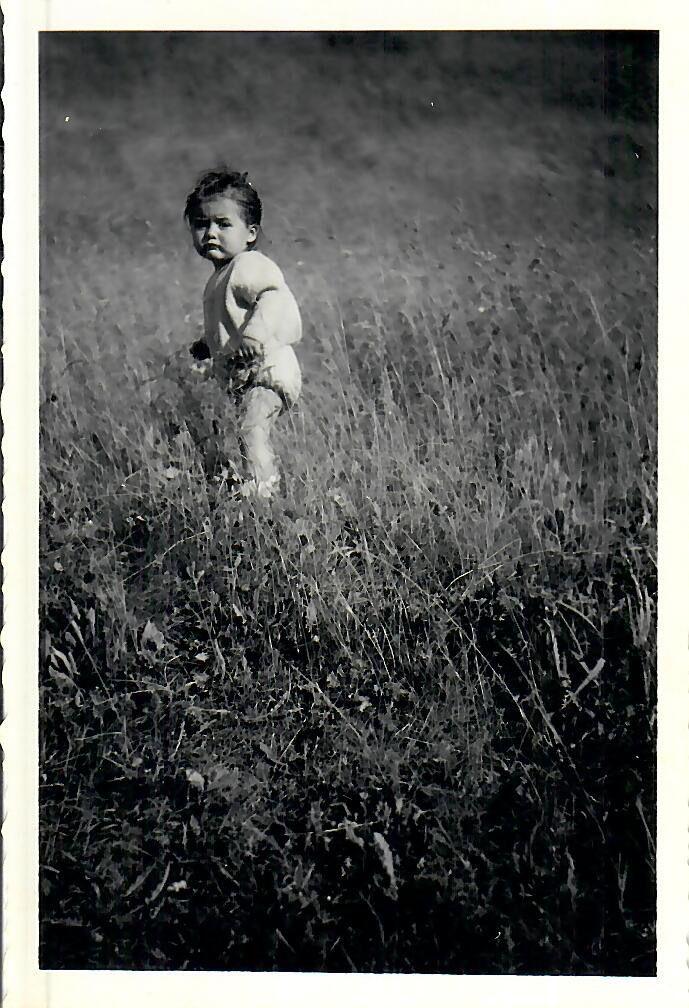
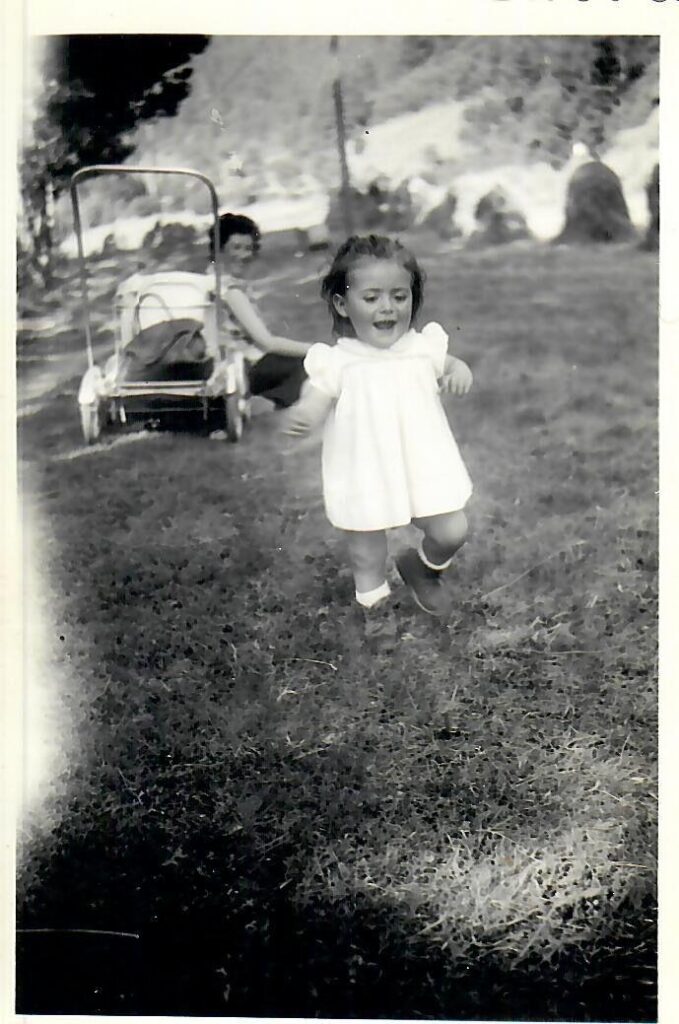
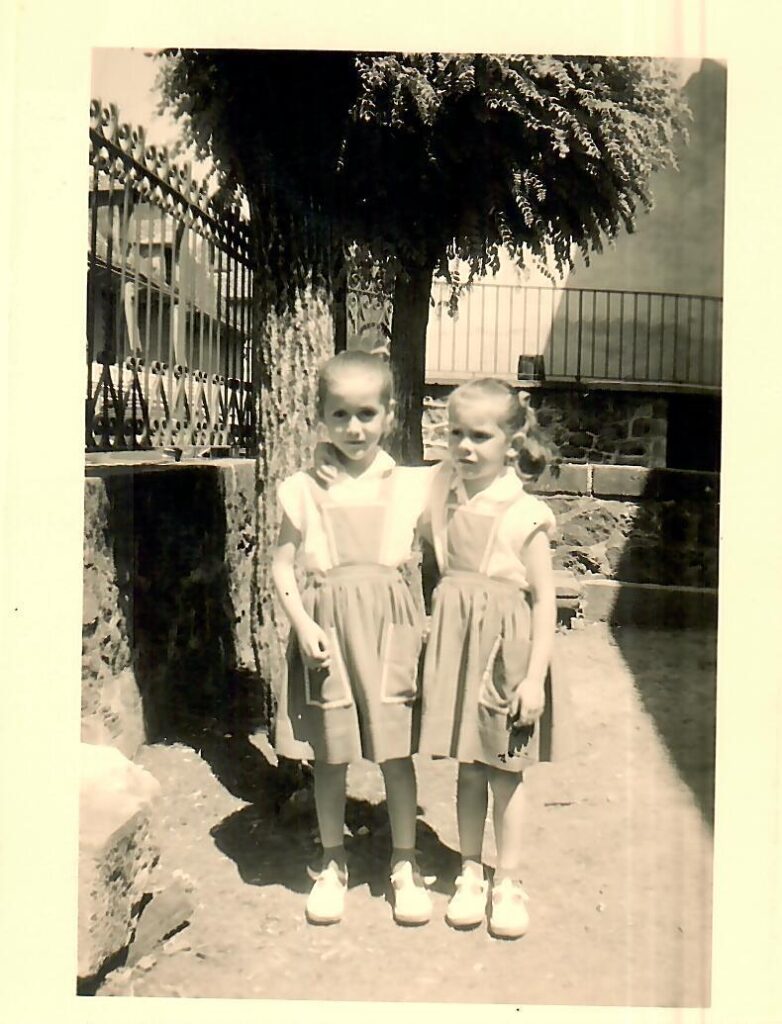


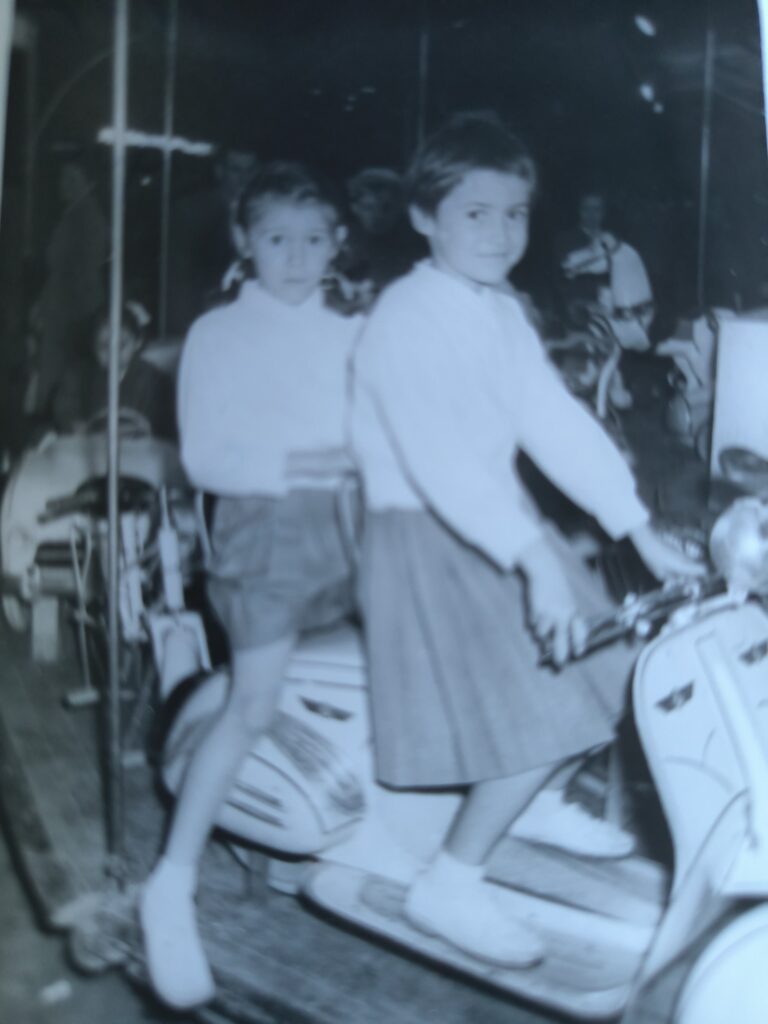
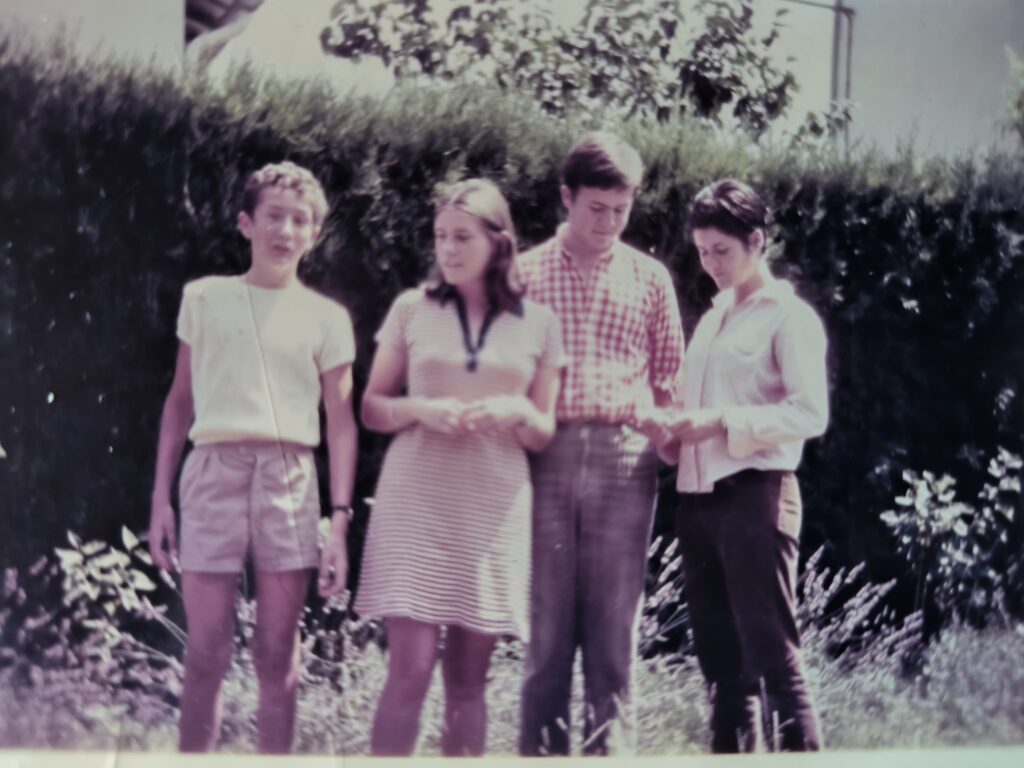

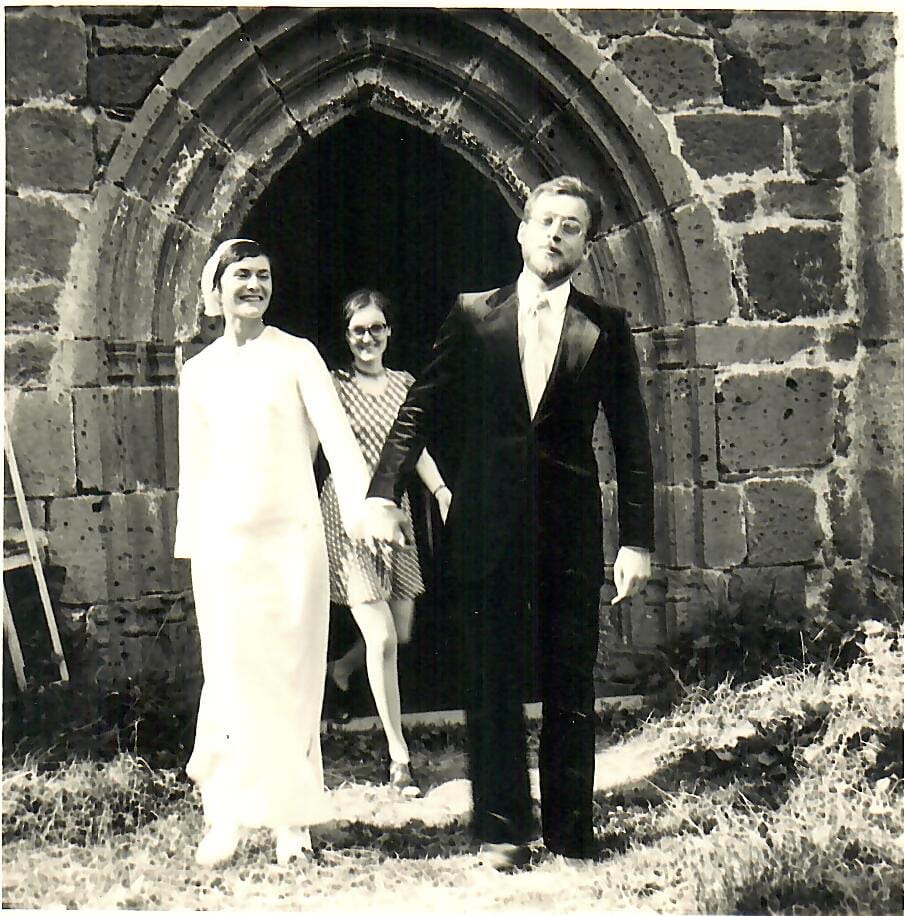
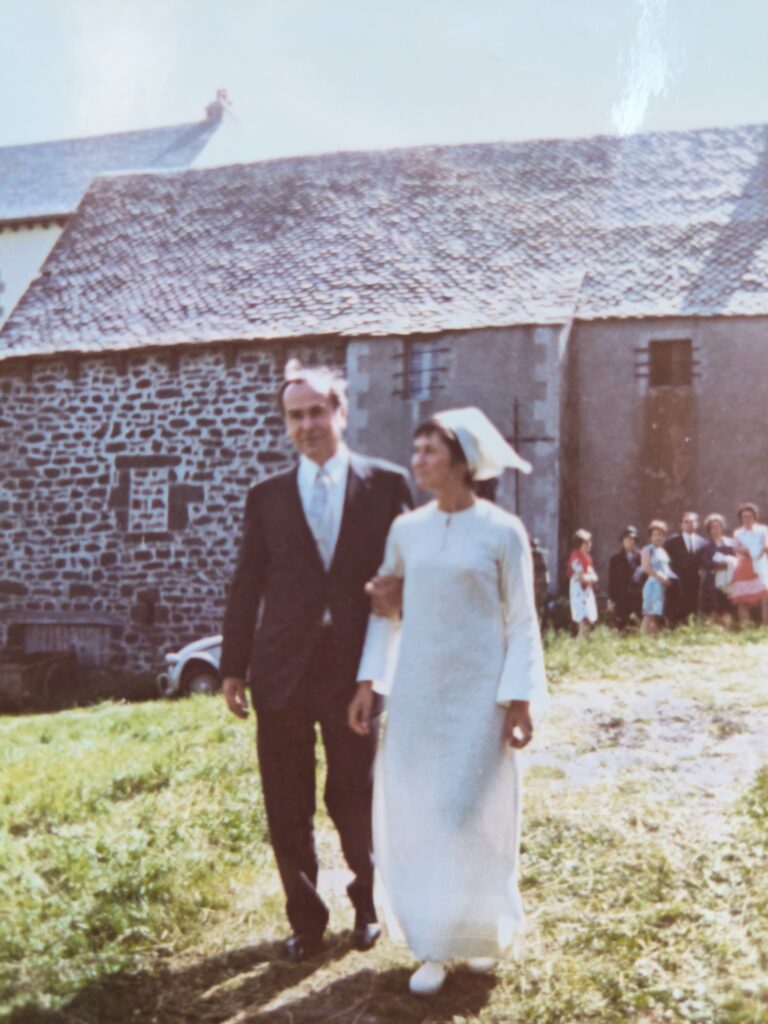



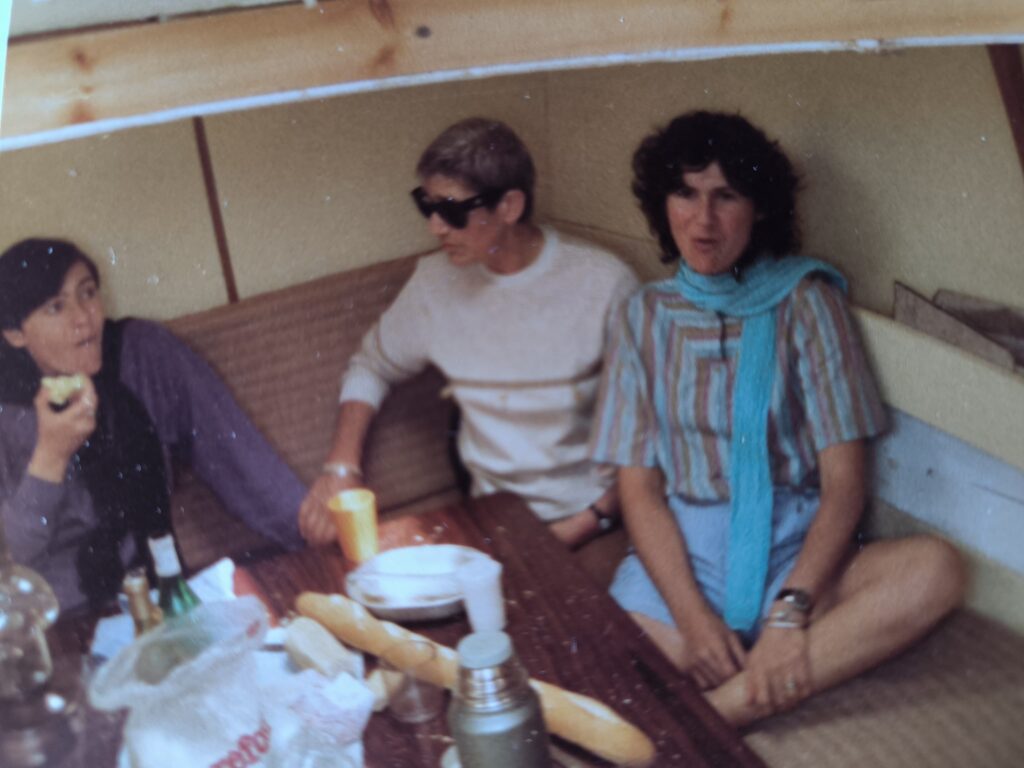

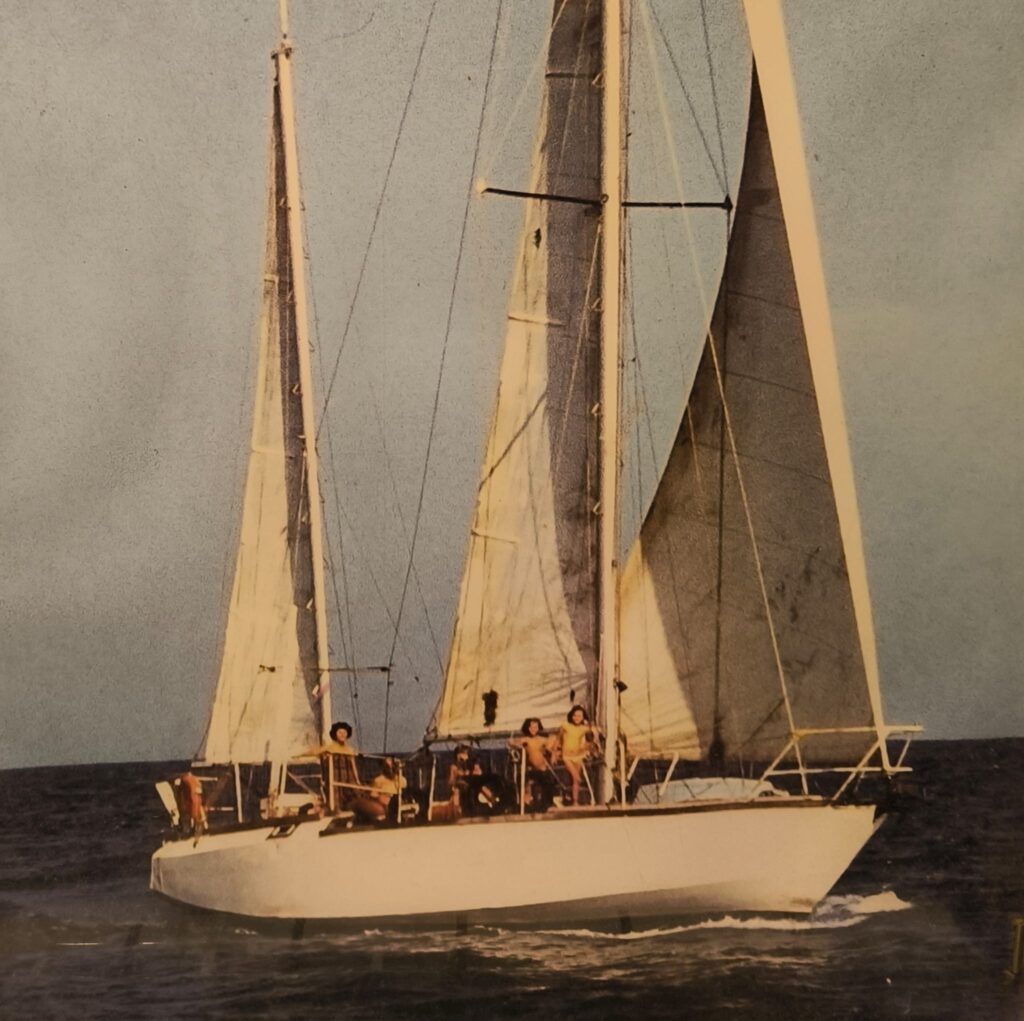
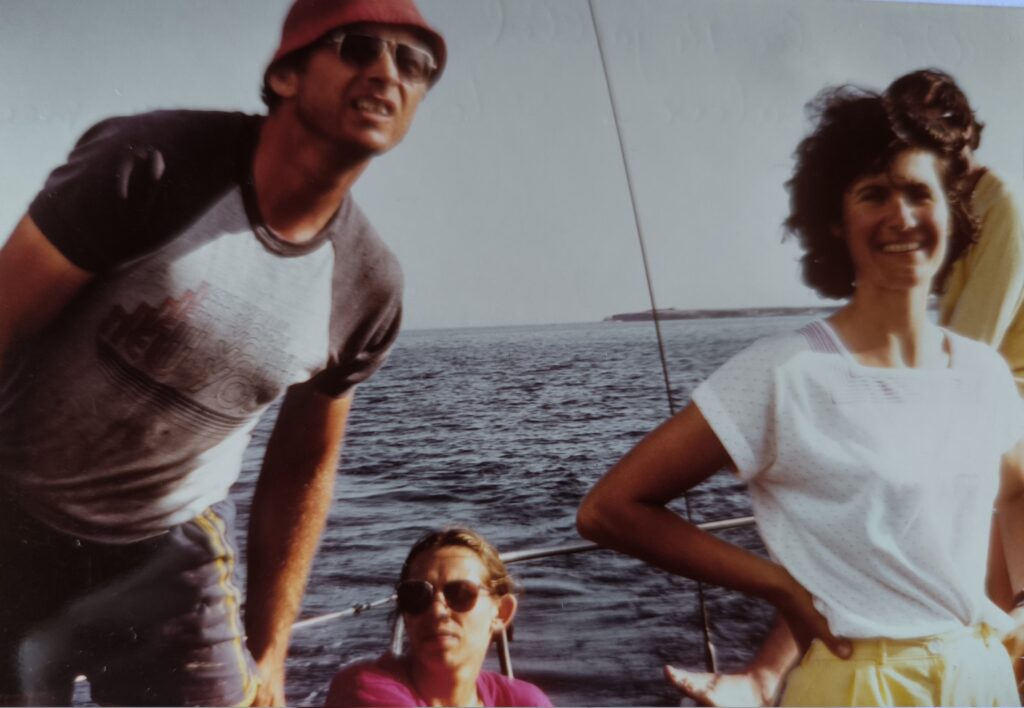
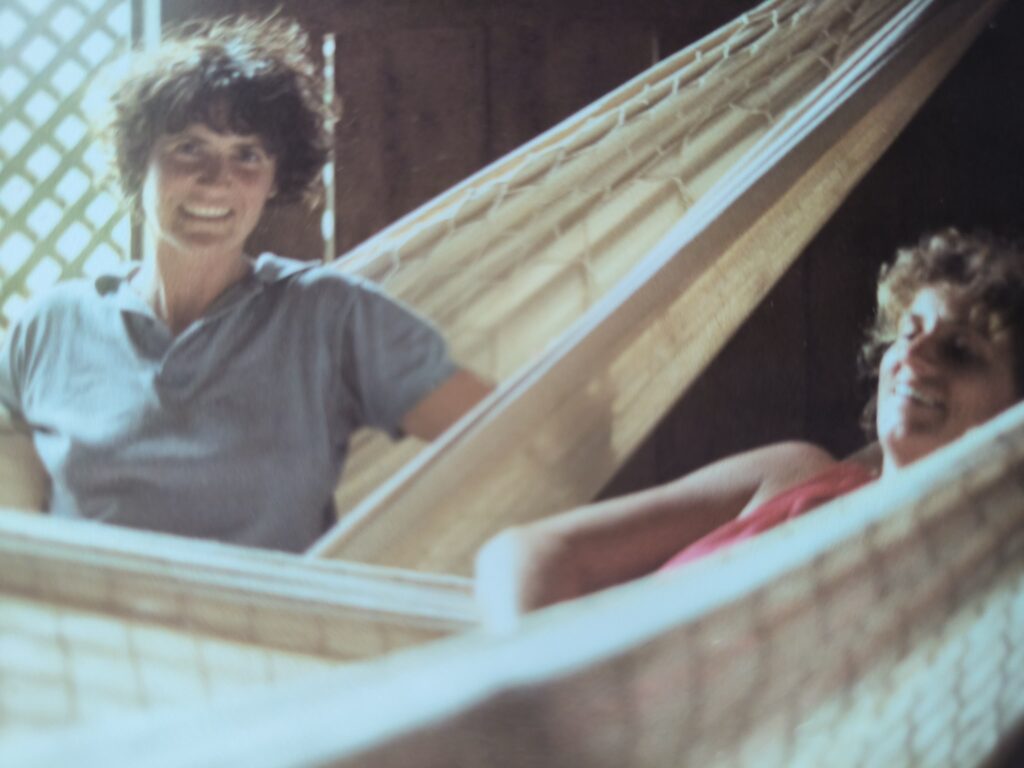
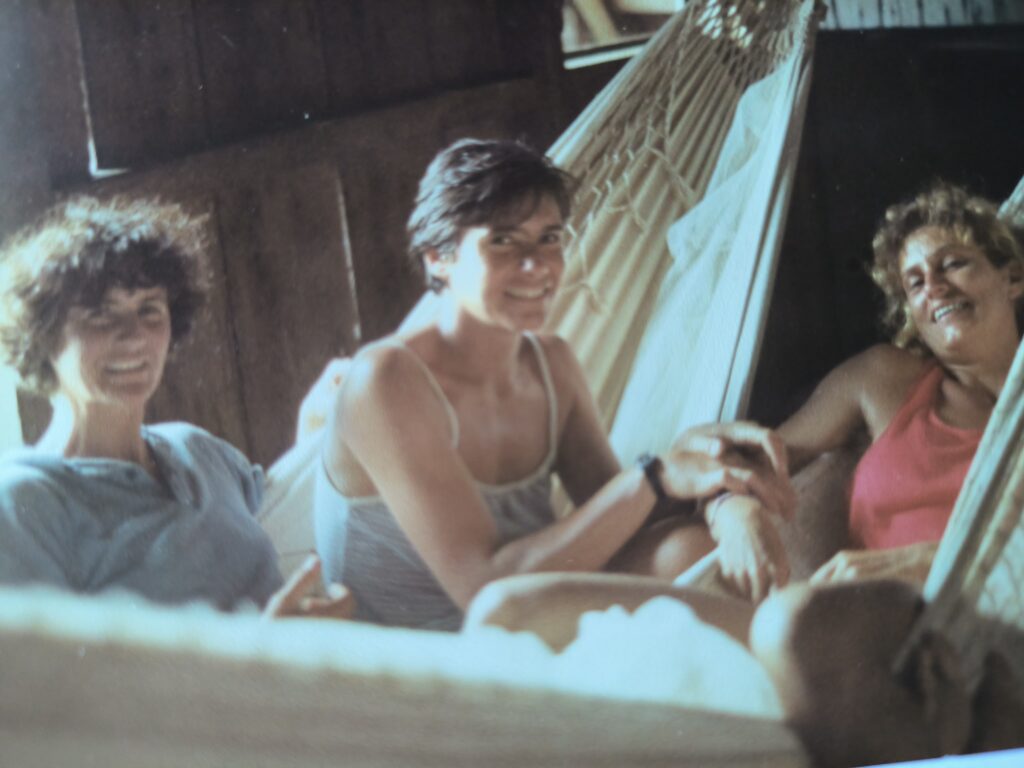



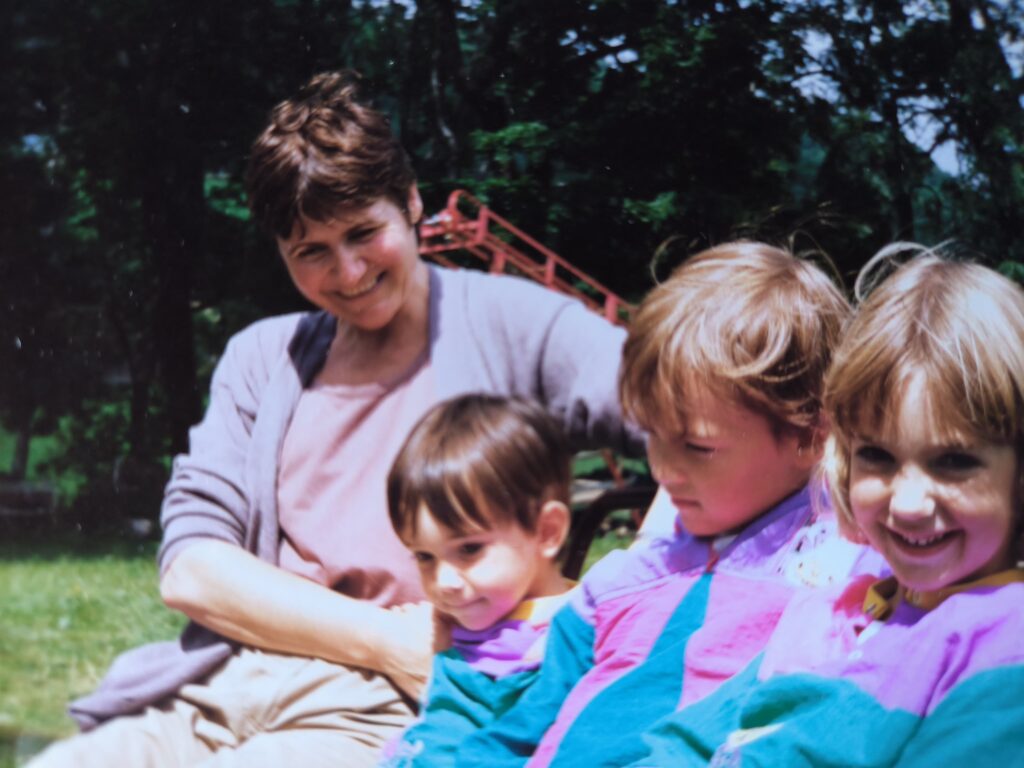


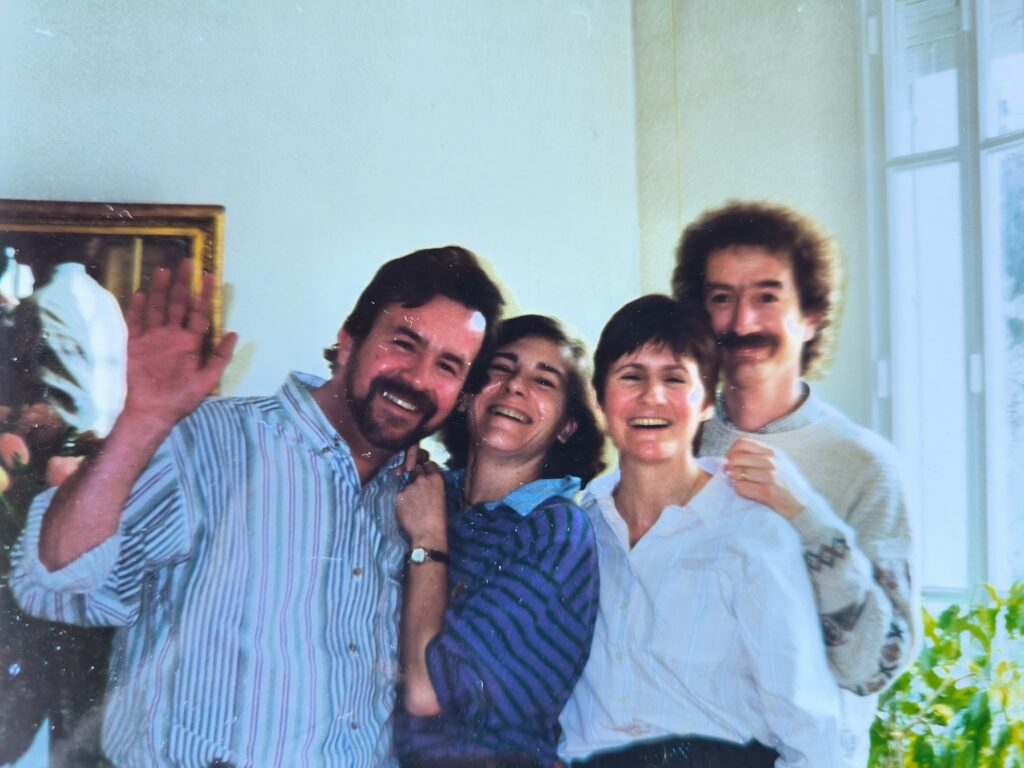

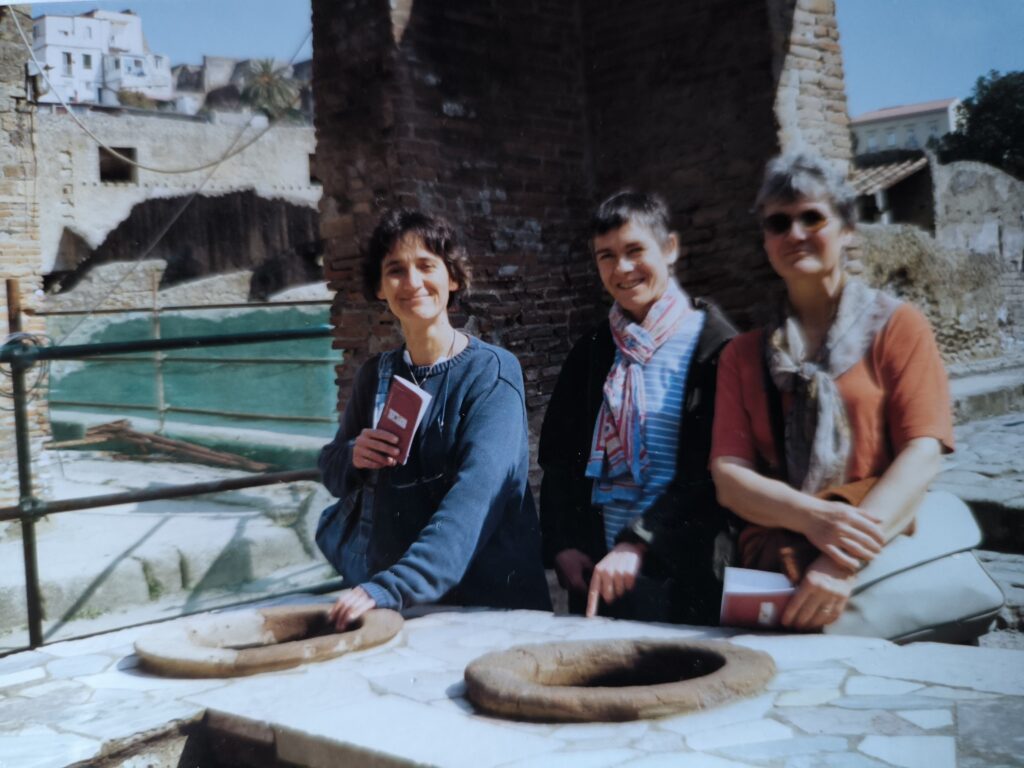




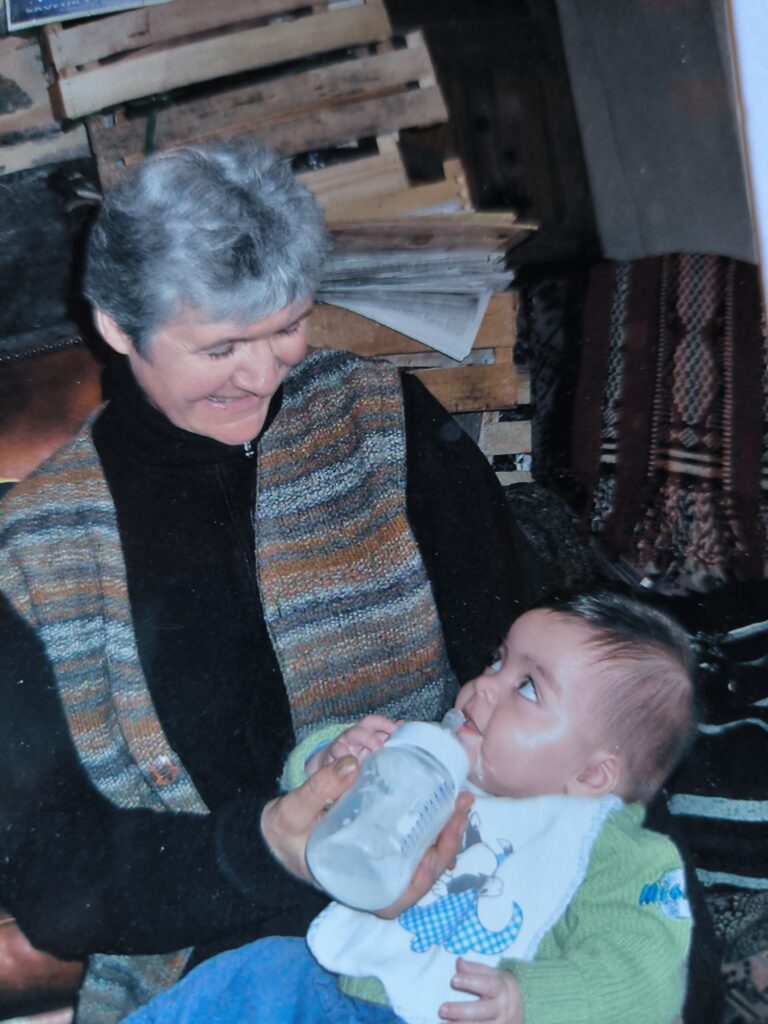
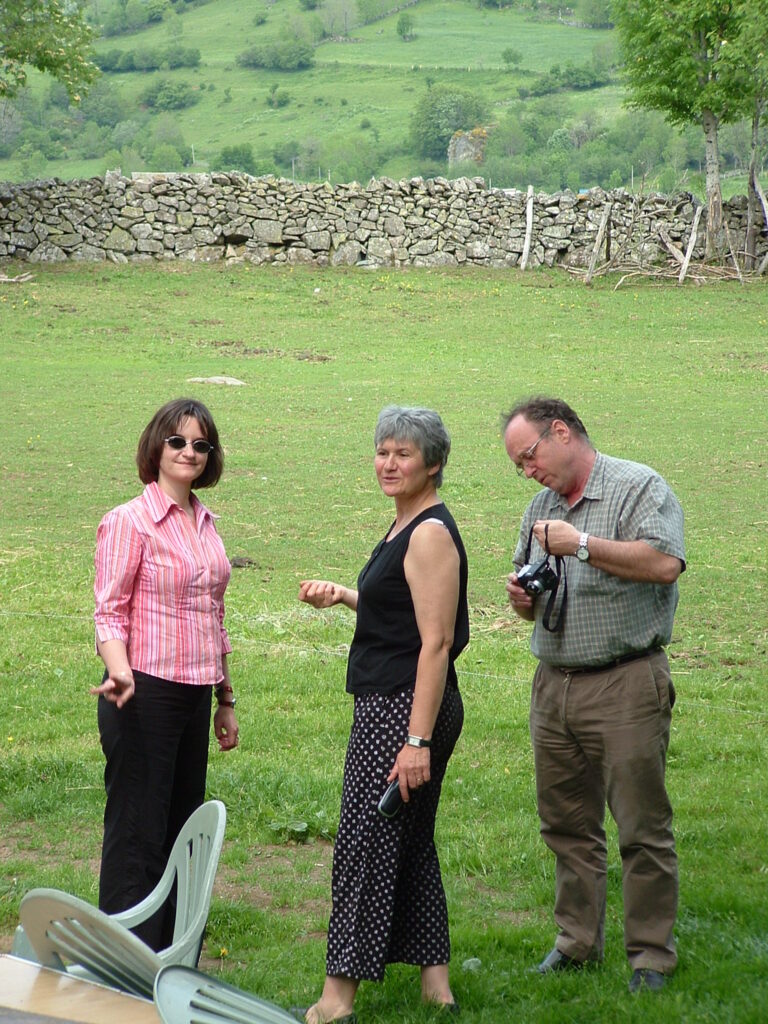
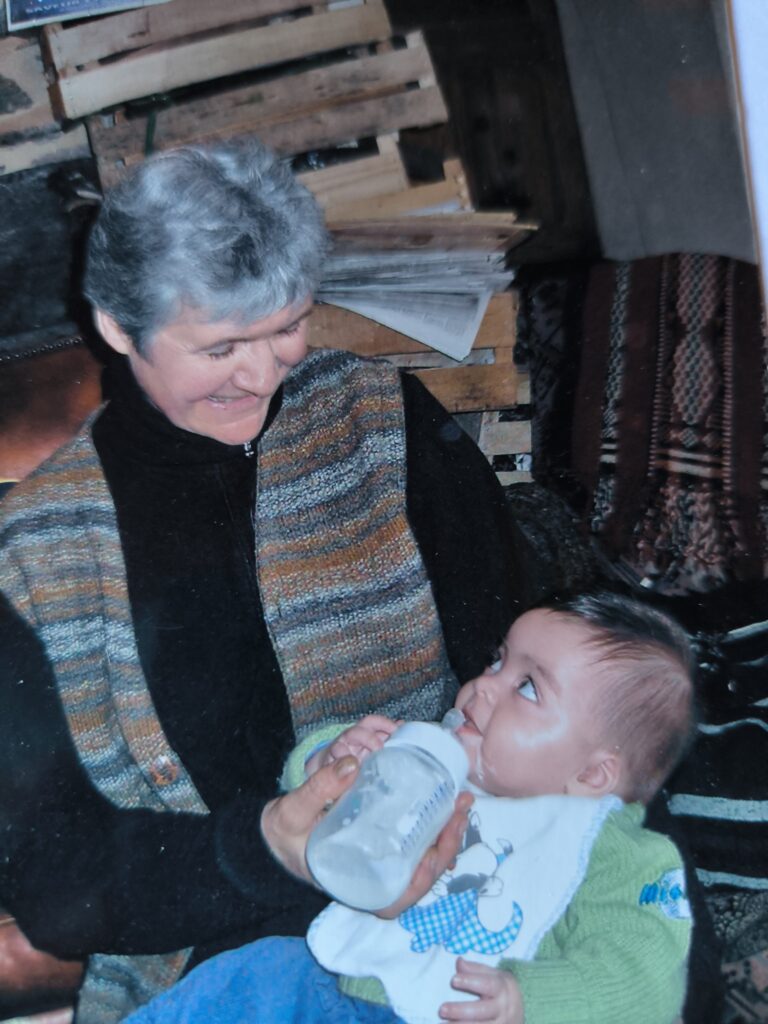
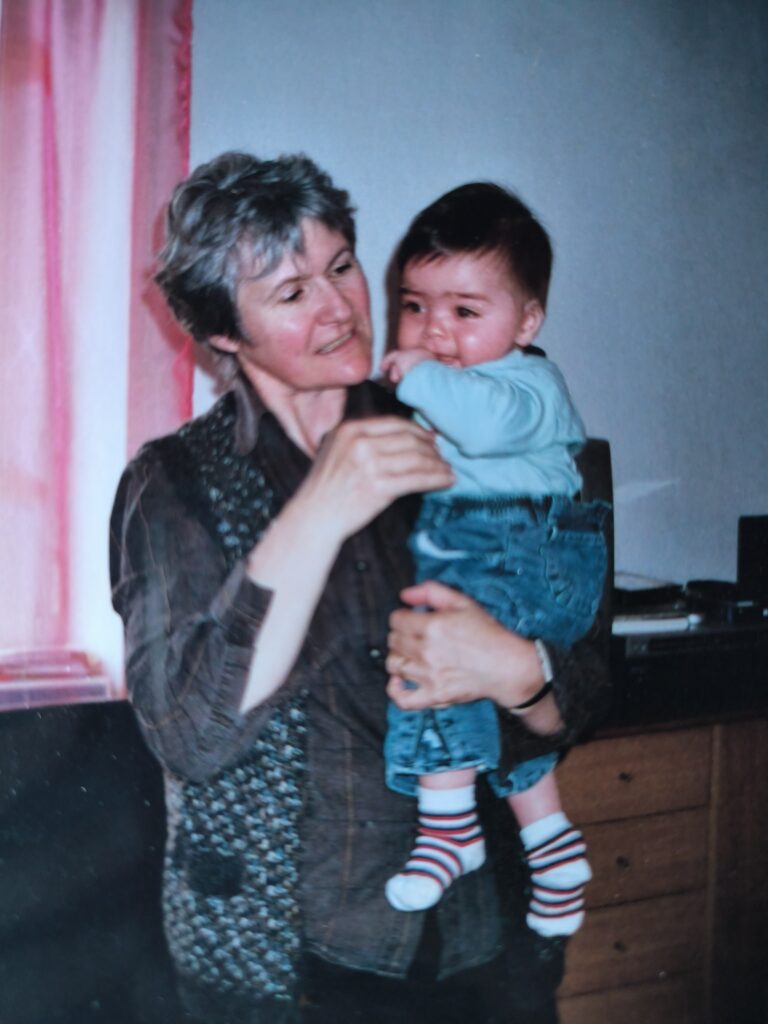
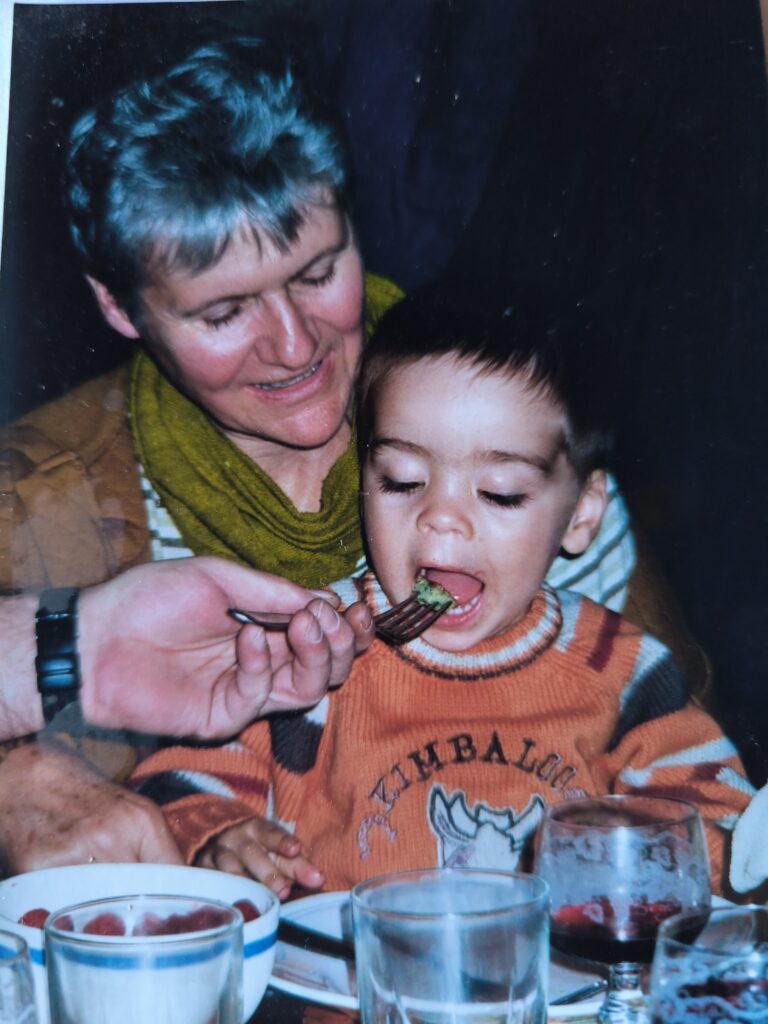


































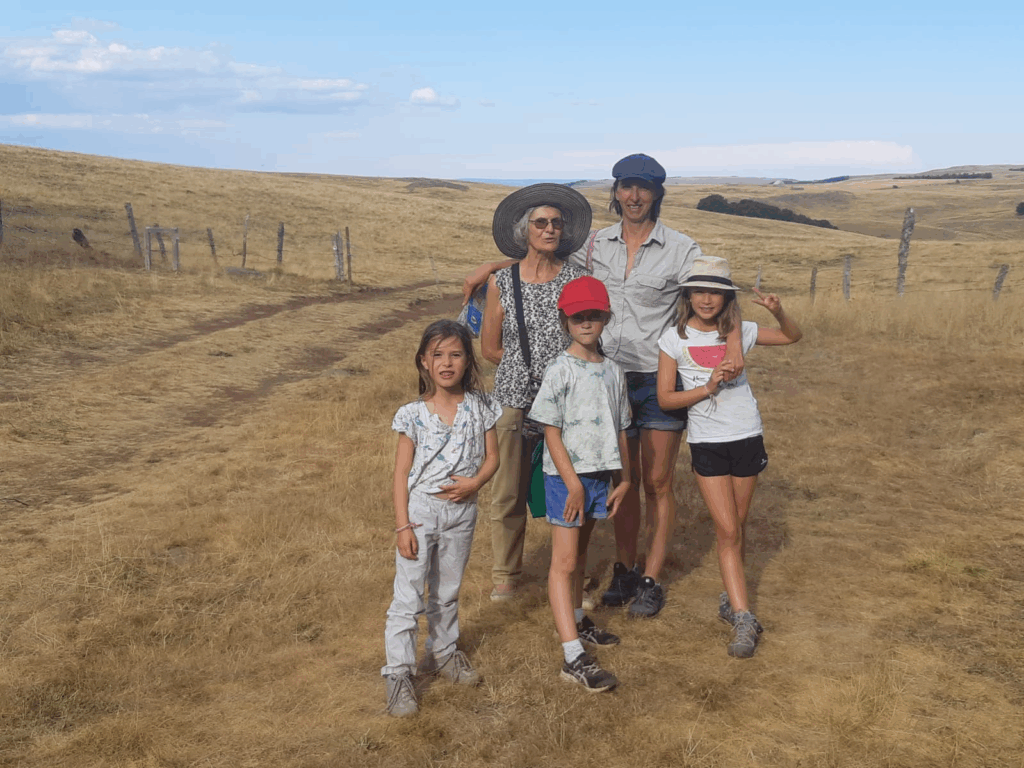

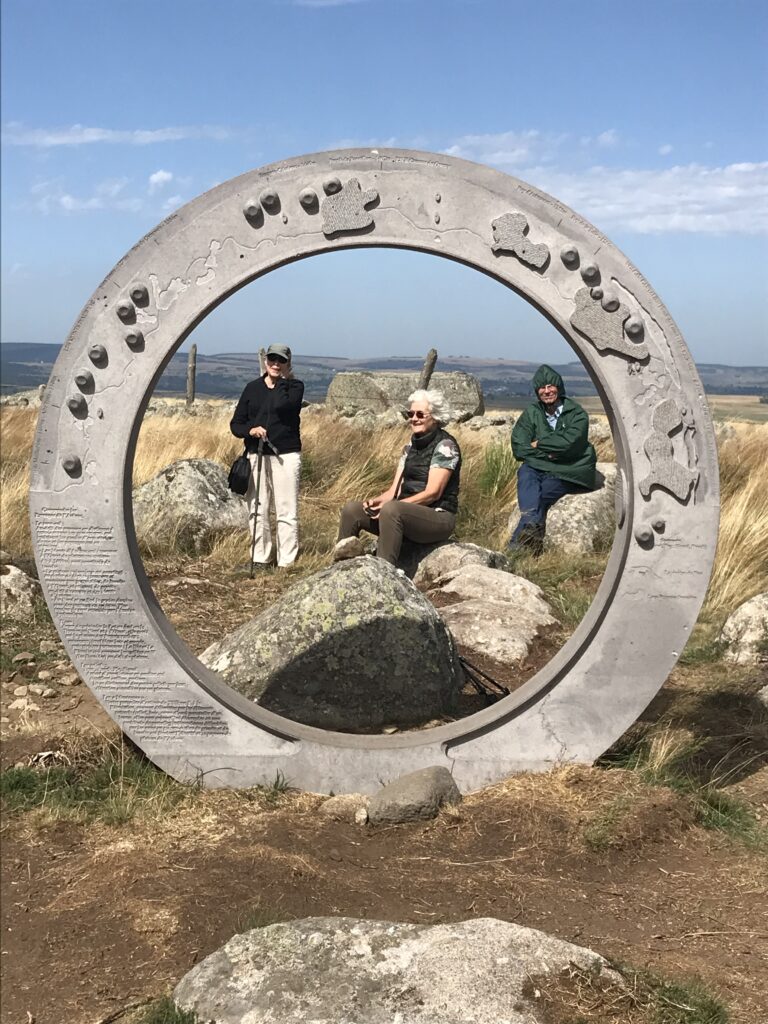








Commentaires récents